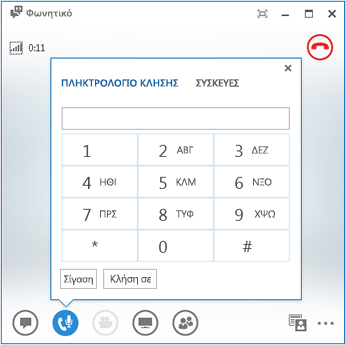Τα μηνύματα του φωνητικού ταχυδρομείου σας αποθηκεύονται τόσο σε Lync όσο και σε Outlook. Μπορείτε να μεταβιβάσετε γρήγορα τον έλεγχο σε Lync και να ορίσετε μία από τις επιλογές για τη διαχείριση των μηνυμάτων σας.
Ακρόαση φωνητικού ταχυδρομείου στο Lync
Όταν έχετε νέο μήνυμα φωνητικού ταχυδρομείου, η καρτέλα Τηλέφωνο στο κύριο παράθυρο Lync εμφανίζει τον αριθμό των μηνυμάτων σας.
-
Κάντε κλικ στην καρτέλα Τηλέφωνο, για να δείτε τα μηνύματά σας και τις πληροφορίες του καλούντος.
-
Καταδείξτε την περιοχή εικόνας ενός μηνύματος φωνητικού ταχυδρομείου και κάντε κλικ στο βέλος για Αναπαραγωγή.
-
Κάντε κλικ στο στοιχείο Περισσότερες επιλογές και ενεργοποιήστε μια από τις επιλογές, όπως:
-
Κλήση της επαφής.
-
Έναρξη κλήσης βίντεο με την επαφή.
-
Προβολή κάρτας επαφής.
-
-
Η επιλογή Άνοιγμα στοιχείου στο Outlook παρέχει περισσότερες πληροφορίες σχετικά με την κλήση.
-
Η επιλογή Διαγραφή στοιχείου διαγράφει το φωνητικό ταχυδρομείο από Lync.
-
Επισήμανση στοιχείου ως αναγνωσμένου
-
-
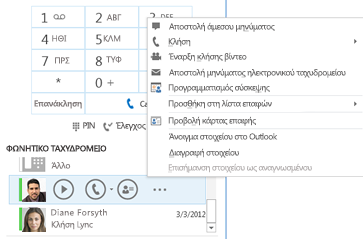
Μπορείτε επίσης να κάνετε κλικ στο στοιχείο Προβολή περισσότερων στο Outlook για να ανοίξετε το φάκελο "Φωνητικό ταχυδρομείο", για περισσότερες πληροφορίες.
Προβολή επιλογών φωνητικού ταχυδρομείου
Για πρόσβαση σε περισσότερες επιλογές και διαχείριση του φωνητικού ταχυδρομείου σας, κάντε κλικ στο στοιχείο Δείτε επιλογές φωνητικού ταχυδρομείου κάτω από το πληκτρολόγιο κλήσης και κατόπιν κάντε κλικ στο στοιχείο Κλήση φωνητικού ταχυδρομείου.
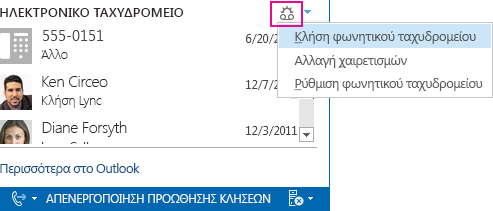
Lync καλεί το φωνητικό ταχυδρομείο σας και σας παρέχει επιλογές όπως ακρόαση νέων και παλιών μηνυμάτων, ώρα της κλήσης, αριθμός τηλεφώνου, προώθηση κ.ο.κ.
Αλλαγή του χαιρετισμού σας
Το φωνητικό ταχυδρομείο σας έχει ρυθμιστεί με έναν προεπιλεγμένο χαιρετισμό, αλλά μπορείτε να εγγράψετε έναν προσωπικό χαιρετισμό οποτεδήποτε θέλετε.
-
Στην καρτέλα Τηλέφωνο, κάντε κλικ στο στοιχείο Δείτε επιλογές φωνητικού ταχυδρομείου κάτω από το πληκτρολόγιο κλήσης και κατόπιν κάντε κλικ στο στοιχείο Αλλαγή χαιρετισμών.
-
Lync καλεί το φωνητικό ταχυδρομείο σας και σας καθοδηγεί να εγγράψετε έναν προσωπικό χαιρετισμό.
-
Όταν σας ζητηθεί να πατήσετε έναν αριθμό, καταδείξτε το εικονίδιο τηλεφώνου/μικροφώνου και κάντε κλικ σε έναν αριθμό κάτω από την καρτέλα ΠΛΗΚ/ΓΙΟ ΚΛΗΣΗΣ.
-
Ακολουθήστε τις οδηγίες για την εγγραφή του χαιρετισμού σας.